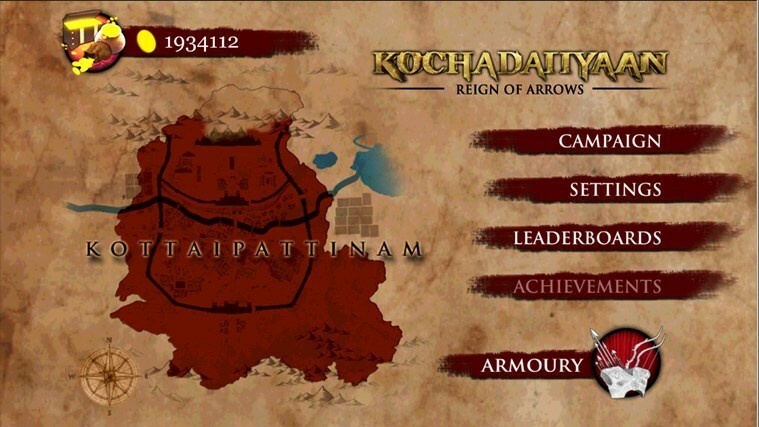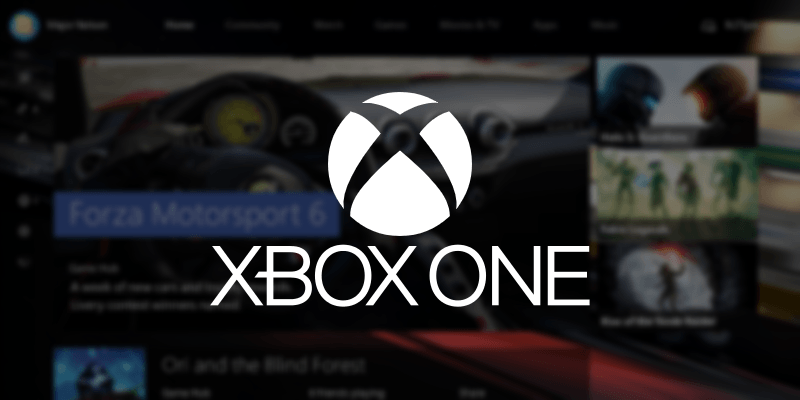- Eeppinen Pelit käynnistysohjelmaa ei tueta näytönohjainvirhe yleensä tapahtuu vioittuneen kantoraketin vuoksi tiedostot tai Windows yhteensopimattomuus.
- Yrittää päivittää sinun GPU ja näyttökuljettaja jos käytät integroitua GPU korjata virhe.
- Pakottaa sovellus että avata OpenGL: n kanssa sovellus ohjelmointirajapinnalla on kiinteä virhe päällä Windows 7 tietokoneita.
- Käytä lisäksi sisäänrakennettua korjaustyökalu tai puhdas Asentaa Eeppinen Pelit Launcher korjata virhe alla kuvatulla tavalla.

- Suorittimen, RAM-muistin ja verkon rajoitin, jossa on välilehtien tappaja
- Integroitu suoraan Twitchin, Discordin, Instagramin, Twitterin ja Messengerien kanssa
- Sisäänrakennetut ääniohjaimet ja mukautettu musiikki
- Razer Chroman mukautetut väriteemat ja pakota tummat sivut
- Ilmainen VPN ja mainosten esto
- Lataa Opera GX
Epic Games -käynnistysohjelma tarvitaan käynnistämään ja pelaamaan kehittäjän suosittuja pelejä, kuten Fortnite. Joillekin käyttäjille käynnistysohjelman avaaminen näyttää kuitenkin näytönohjaimen virheitä, joita ei tueta.
Joissakin muissa tapauksissa käyttäjät eivät voi käyttää tilinsä muut syyt.
Epic Games on tunnustanut virheen Windows 7 -järjestelmässä. Se voi kuitenkin esiintyä Microsoft OS: n uudemmissa versioissa, mukaan lukien Windows 10. Virheen syy sisältää vioittuneet pelitiedostot ja yhteensopimattomuusongelmat.
Ei ole väliä onko sinulla näytönohjaimen virhe tai a prosessivirhe kun yrität käyttää Epic Games -tiliäsi, se on kuitenkin turhauttavaa.
Jos olet jumissa tämän virheen kanssa, tarvitset tämän artikkelin. Tässä artikkelissa olemme listanneet muutaman vianmääritysvaiheen, joiden avulla voit korjata Epic Gamesin käynnistämättömän näytönohjaimen virheen.
Kuinka korjaan Epic Games -käynnistysvirheen, jota ei tueta?
1. Päivitä GPU-ohjaimet
Monille käyttäjille ongelman on ratkaissut omistetun GPU: n poistaminen käytöstä ja sitten Epic Games -käynnistimen avaaminen. Omistetun GPU: n uudelleenkäynnistäminen johtaa näytönohjaimen virheeseen, jota ei tueta.
Jos olet samassa veneessä, tämä voi johtua näytönohjaimen kuljettajan häiriöstä. Yritä ratkaista ongelma päivittämällä näytönohjain uusimpaan Nvidia-ohjaimen versioon. Vaikka voit päivittää näytönohjaimen ja näyttöohjaimen manuaalisesti, ajuripäivityspalvelut, kuten DriverFix, voivat auttaa sinua automatisoimaan tämän prosessin.
 Jos olet pelaaja, valokuva- / videotuottaja tai käsittelet päivittäin kaikenlaisia intensiivisiä visuaalisia työnkulkuja, tiedät jo näytönohjaimen (GPU) tärkeyden.Varmista, että kaikki menee sujuvasti ja välttää kaikenlaisia GPU-ohjainvirheitä, muista käyttää täydellistä ohjainpäivitysavustaja, joka ratkaisee ongelmasi vain muutamalla napsautuksella, ja suosittelemme sitä DriverFix.Seuraa näitä helppoja vaiheita päivittääksesi ohjaimesi turvallisesti:
Jos olet pelaaja, valokuva- / videotuottaja tai käsittelet päivittäin kaikenlaisia intensiivisiä visuaalisia työnkulkuja, tiedät jo näytönohjaimen (GPU) tärkeyden.Varmista, että kaikki menee sujuvasti ja välttää kaikenlaisia GPU-ohjainvirheitä, muista käyttää täydellistä ohjainpäivitysavustaja, joka ratkaisee ongelmasi vain muutamalla napsautuksella, ja suosittelemme sitä DriverFix.Seuraa näitä helppoja vaiheita päivittääksesi ohjaimesi turvallisesti:
- Lataa ja asenna DriverFix.
- Käynnistä ohjelmisto.
- Odota, että DriverFix havaitsee kaikki vialliset ohjaimesi.
- Sovellus näyttää nyt kaikki ohjaimet, joilla on ongelmia, ja sinun tarvitsee vain valita ne, jotka haluat korjata.
- Odota, että sovellus lataa ja asentaa uusimmat ohjaimet.
- Uudelleenkäynnistää tietokoneeseen, jotta muutokset tulevat voimaan.

DriverFix
Pidä GPU suorituskyvyn huipulla huolimatta sen ohjaimista.
Vieraile verkkosivustolla
Vastuuvapauslauseke: Tämä ohjelma on päivitettävä ilmaisesta versiosta tiettyjen toimintojen suorittamiseksi.
2. Pakota avaamaan kantoraketti OpenGL: n avulla
- Poistu Epic Games -käynnistimestä kokonaan. Avaa Tehtävienhallinta ja tarkista, onko jokin Epic Gamesiin liittyvä prosessi käynnissä. Lopeta kaikki käynnistysohjelmaan liittyvät prosessit.

- Napsauta hiiren kakkospainikkeella työpöydän Epic Games Launcher -pikakuvaketta.
- Valita Ominaisuudet.
- Lisää Pikakuvake-välilehden Kohde-rivin loppuun -opengl. Se näyttää tältä tältä rivin lisäämisen jälkeen:
C: \ Program Files (x86) \ Epic Games \ Launcher \ Portal \ Binaries \ Win32 \ EpicGamesLauncher.exe "-opengl - Klikkaus Käytä ja OK tallentaa muutokset.
Tämä muutos pakottaa kantoraketin avaamaan yhteensopivuusasetuksilla. Yritä käynnistää käynnistysohjelma ja tarkista, onko näytönohjaimen virhe, jota ei tueta.
3. Käynnistä puhdas käynnistystila löytääksesi kolmansien osapuolten ohjelmistojen ristiriidan
Käynnistä Clean Boot -tilassa
- paina Windows-näppäin + R avataksesi Suorita.
- Tyyppi msconfig.msc ja napsauta OK. Tämä avaa Järjestelmän kokoonpano -ikkunan.
- Avaa Palvelut välilehti Järjestelmän kokoonpano -ikkunassa.
- Tarkistaa Piilota kaikki Microsoft-palvelut laatikko. Tämä piilottaa kaikki tärkeät Microsoft-palvelut.
- Kun olet piilottanut Microsoft-palvelut, napsauta Poista kaikki käytöstä -painiketta.

- Avaa Käynnistys-välilehti ja napsauta Avaa tehtävänhallinta.
- Avaa Tehtävienhallinnassa Käynnistys-välilehti. Poista käytöstä kaikki sovellukset tukevat käynnistysyritykset yksitellen.
- Napsauta Järjestelmän kokoonpano -ikkunassa Käytä ja OK tallentaa muutokset.
- Klikkaa Käynnistä uudelleen nyt -painiketta, kun kehote tulee näkyviin.
Tietokoneesi käynnistyy uudelleen Clean Boot -tilassa. Puhdas käynnistys -kohdassa tietokone käynnistyy vain välttämättömillä Windows-palveluilla ja kaikki muut kolmannen osapuolen palvelut pois käytöstä.
Tämä auttaa selvittämään, aiheuttaako järjestelmääsi asennettu kolmannen osapuolen ohjelmisto ristiriitoja ja laukaisemaanko näytönohjainvirheitä, joita ei tueta.
Käynnistä vianmääritys käynnistämällä Epic Games -käynnistysohjelma ja tarkista, jatkuuko virhe. Jos ei, sinulla saattaa olla kolmannen osapuolen sovellus, joka laukaisee virheen joidenkin ongelmien vuoksi. Sovellukset, kuten ActivInspire, Duet, ja muut näyttöön liittyvät ja näytönjako-sovellukset ovat tämän virheen tunnettuja syitä.
Poista kolmannen osapuolen sovellukset

- paina Windows-näppäin + R.
- Tyyppi appwiz.cpl ja napsauta OK.
- Etsi ohjauspaneelista sovellukset, kuten Duet tai ActivInspire ja napsauta Poista asennus. Vahvista toiminto sovelluksen poistamiseksi.
Kun sovellus on poistettu, käynnistä tietokone uudelleen ja tarkista mahdolliset parannukset. Tavallisimmat epäillyt virheestä ovat ohjelmia, jotka toimivat näytön kanssa.
4. Korjaa Epic Games Launcher
- Klikkaa alkaa ja etsi hallinta.
- Klikkaa Ohjauspaneeli vaihtoehdoista.
- Mene Ohjelmat ja napsauta sitten Ohjelmat ja ominaisuudet.

- Etsi ja valitse Epic Games Launcher luettelosta.
- Klikkaa Korjaus -painiketta vasemmassa yläkulmassa. Tämä käynnistää Epic Games Launcher -asetusnäytön.
- Valitse korjausvaihtoehto ja seuraa näyttöön tulevia ohjeita löytääksesi ja korjataaksesi käynnistysohjelman ongelmat.
Kun korjaus on valmis, käynnistä Epic Games Launcher uudelleen ja tarkista, onko virhe korjattu.
5. Asenna Windows 7 -käyttöympäristön päivitys
- Mene Microsoftin latauskeskus for Platform Update for Windows 7 -sivu.
- Valitse kieli ja napsauta ladata -painiketta.

- Valitse asennusohjelma käyttöjärjestelmän mukaan, kuten 32- tai 64-bittinen, ja napsauta Seuraava.
- Lataus alkaa. Kun asennus on valmis, suorita ladattu asennusohjelma ja asenna päivitys Windows 7 -tietokoneelle noudattamalla näytön ohjeita.
Käynnistä tietokone uudelleen päivityksen asentamisen jälkeen. Käynnistä uudelleenkäynnistyksen jälkeen uudelleen Epic Games Launcher ja tarkista, onko näytönohjaimen tukematon virhe korjattu.
Varmista, että poistat -openGL: n pikakuvakkeen kohderiviltä, jos olet asentanut Windows Platform -päivityksen.
6. Poista Epic Games Launcher
- paina Windows-näppäin + R avataksesi Suorita.
- Tyyppi hallinta ja napsauta OK avataksesi ohjauspaneelin.
- Mene Ohjelmat ja napsauta Ohjelmat ja ominaisuudet.

- Etsi ja napsauta Epic Games Launcher -ohjelmaa. Klikkaa Poista asennus.
- Klikkaus Joo ja seuraa sitten näytön ohjeita ohjelman poistamiseksi.
Kun asennus on poistettu, käynnistä tietokone uudelleen. Lataa uudelleenkäynnistyksen jälkeen Epic Games Launcher uusin versio. Käynnistä sovellus ja tarkista, onko näytönohjaimen virhe, jota ei tueta.
Epic Games Launcher -sovelluksen Windows 7: n tukematon näytönohjainkortti voi johtua GPU-aseman yhteensopimattomuudesta, kolmansien osapuolten ohjelmistojen ristiriidoista, vioittuneista käynnistysohjelmatiedostoista.
Korjaa virhe päivittämällä GPU-ohjaimet, korjaamalla asennus tai asentamalla käynnistysohjelma uudelleen.